WindowsLiveMail 2011 で、メールの設定を行うには、以下の操作手順を行ってください。
1. アカウントタブを選択し、電子メールをクリックします。
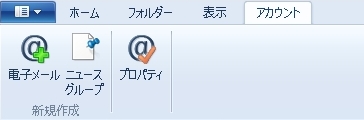
2. 各項目を入力し、必ず『手動でサーバー設定を構成する』にチェックを入れて次へをクリックします。
電子メールアドレス … お客様のメールアドレス
パスワード … メール用パスワード
パスワードを保存する … チェックを入れる
表示名 … お客様のお名前やニックネーム
この電子メールアカウントを既定にする … 任意でご設定ください
手動でサーバー設定を構成する … チェックを入れる
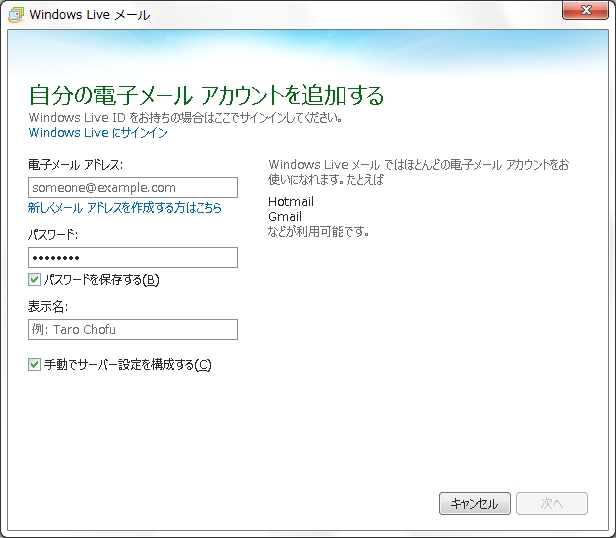
3. 各項目を次のように入力し、次へをクリックします。
受信サーバー情報
サーバーの種類 … POP
サーバーのアドレス … emn.ne.jp
ポート … 110
セキュリティで保護された接続(SSL)が必要 … チェックを入れない
次を使用して認証する … クリアテキスト
ログオンユーザー名 … お客さまのメールアドレス
送信サーバー情報
サーバーのアドレス … emn.ne.jp
ポート … 587
セキュリティで保護された接続(SSL)が必要 … チェックを入れない
認証が必要 … チェックを入れる
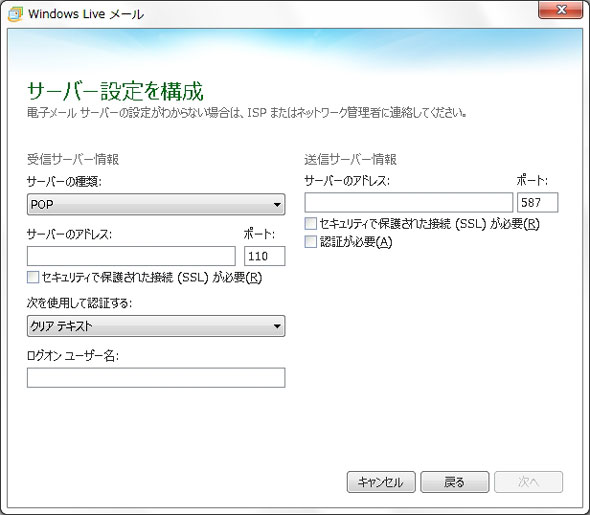
4. 完了を押して設定完了です。


